win10系统电脑右下角的小喇叭不见了的具体教程
作者:佚名 来源:雨林木风系统 2019-03-06 17:34:01
win10系统电脑右下角的小喇叭不见了的具体教程?
大家在用win10系统电脑工作和学习的过程中,可能会出现win10系统电脑右下角的小喇叭不见了的情况。如果遇到win10系统电脑右下角的小喇叭不见了的问题应该如何处理呢?对于电脑水平属于小白的用户来说一般不知道win10系统电脑右下角的小喇叭不见了到底该怎么处理?其实很简单只需要第一步、右键桌面计算机图标进入属性,点击左侧栏“设备管理器”,查看声音驱动是否正常。第二步、若驱动未成功安装,右键驱动“更新驱动程序”根据提示进行安装。今天小编就给大家详细介绍一下关于win10系统电脑右下角的小喇叭不见了的处理办法:
第一步、右键桌面计算机图标进入属性,点击左侧栏“设备管理器”,查看声音驱动是否正常:
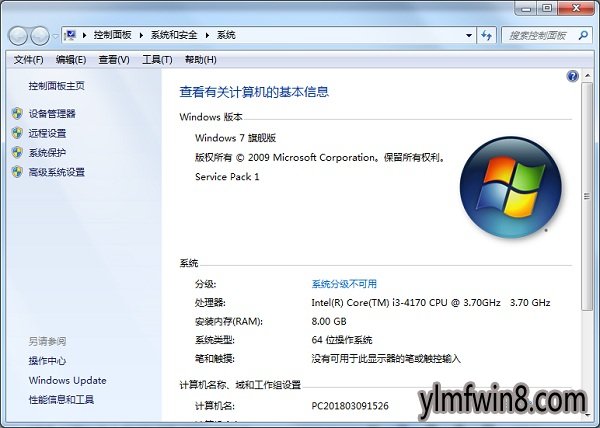
第二步、若驱动未成功安装,右键驱动“更新驱动程序”根据提示进行安装:
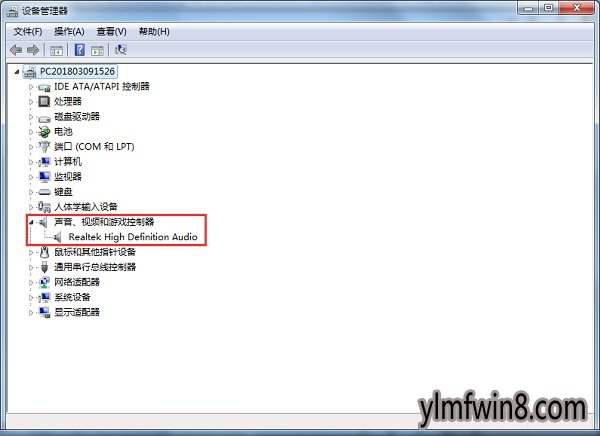
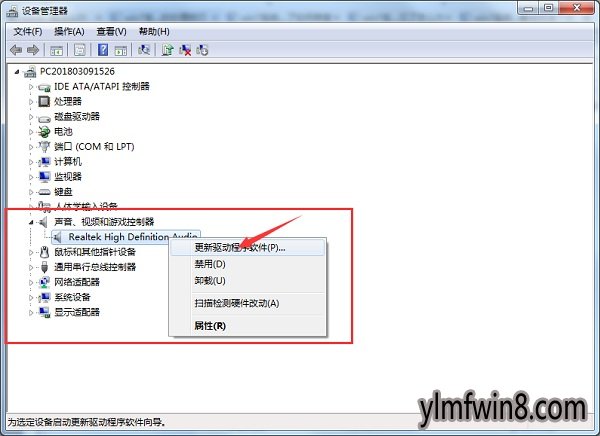
第三步、确认驱动正常,使用快捷键“Ctrl+shift+Esc”快速打开任务管理器:

第四步、点击任务管理器左上角菜单“文件”选项选择“新建任务”:
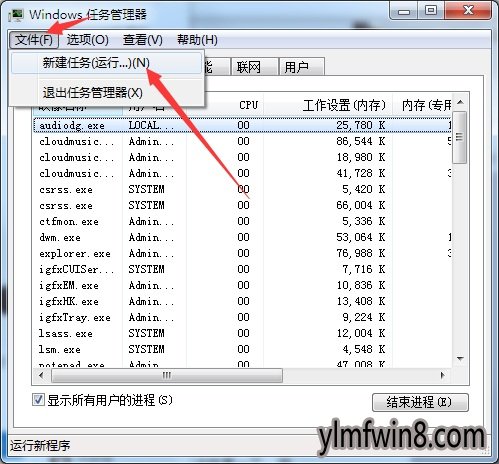
第五步、输入“explorer”回车重启资源管理器即可:
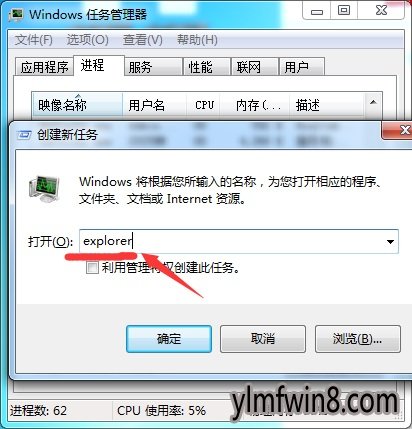
综上所述,便是win10系统电脑右下角的小喇叭不见了的具体教程就介绍到这里了,还有此类问题的用户们快来解决一下吧。
大家在用win10系统电脑工作和学习的过程中,可能会出现win10系统电脑右下角的小喇叭不见了的情况。如果遇到win10系统电脑右下角的小喇叭不见了的问题应该如何处理呢?对于电脑水平属于小白的用户来说一般不知道win10系统电脑右下角的小喇叭不见了到底该怎么处理?其实很简单只需要第一步、右键桌面计算机图标进入属性,点击左侧栏“设备管理器”,查看声音驱动是否正常。第二步、若驱动未成功安装,右键驱动“更新驱动程序”根据提示进行安装。今天小编就给大家详细介绍一下关于win10系统电脑右下角的小喇叭不见了的处理办法:
第一步、右键桌面计算机图标进入属性,点击左侧栏“设备管理器”,查看声音驱动是否正常:
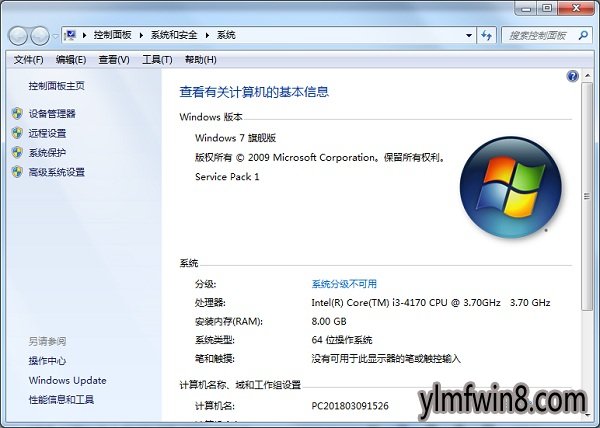
第二步、若驱动未成功安装,右键驱动“更新驱动程序”根据提示进行安装:
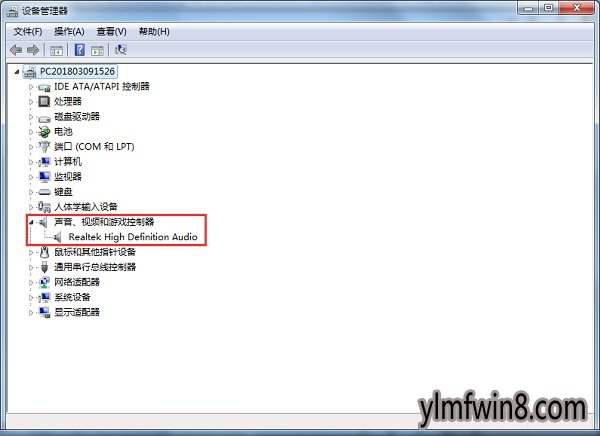
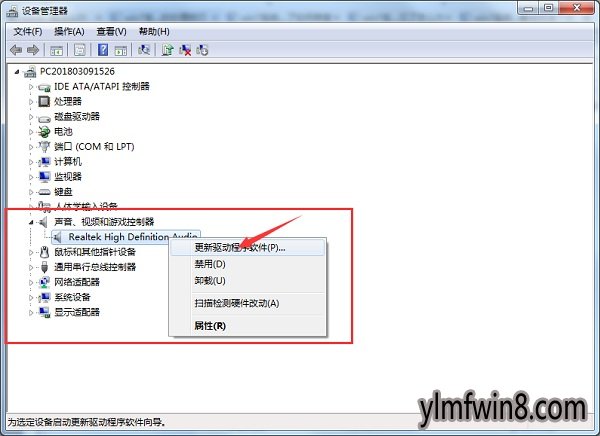
第三步、确认驱动正常,使用快捷键“Ctrl+shift+Esc”快速打开任务管理器:

第四步、点击任务管理器左上角菜单“文件”选项选择“新建任务”:
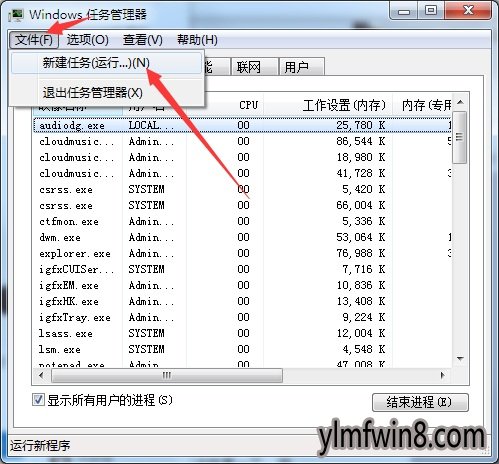
第五步、输入“explorer”回车重启资源管理器即可:
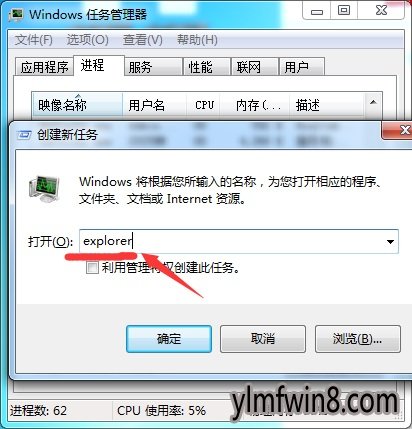
综上所述,便是win10系统电脑右下角的小喇叭不见了的具体教程就介绍到这里了,还有此类问题的用户们快来解决一下吧。
相关阅读
- 热门手游
- 最新手游
- 本类周排行
- 本类总排行
- 1win8系统没有法安装Flash插件提示证书验证失败如何办
- 2电脑快捷键大全|电脑快捷键使用大全
- 3怎么关闭win8系统的错误报告
- 4win8序列号(可激活windows8所有版本的产品密钥)
- 5win8 ActiveX installer (AxinstSV)是什么服务可以禁止吗?
- 6win8系统点击GiF动画图标没有法显示如何办
- 7win8 dllhost.exe是什么进程?Dllhost.exe进程占用CPU或内存高如何办?
- 8win8系统regsvr32提示DLL不兼容及各种Dll不兼容的处理办法
- 9win8如何删除宽带连接?
- 10win8网页任何关闭所有网页就全关了,关闭提示如何找回?






